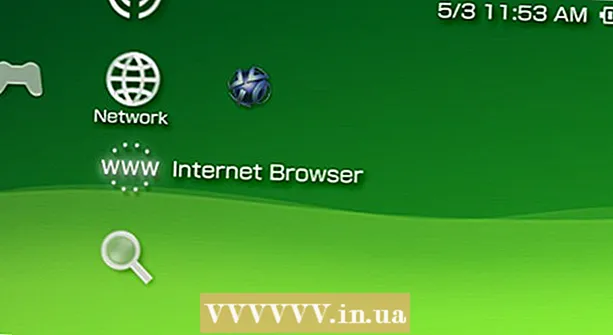ກະວີ:
John Stephens
ວັນທີຂອງການສ້າງ:
22 ເດືອນມັງກອນ 2021
ວັນທີປັບປຸງ:
1 ເດືອນກໍລະກົດ 2024
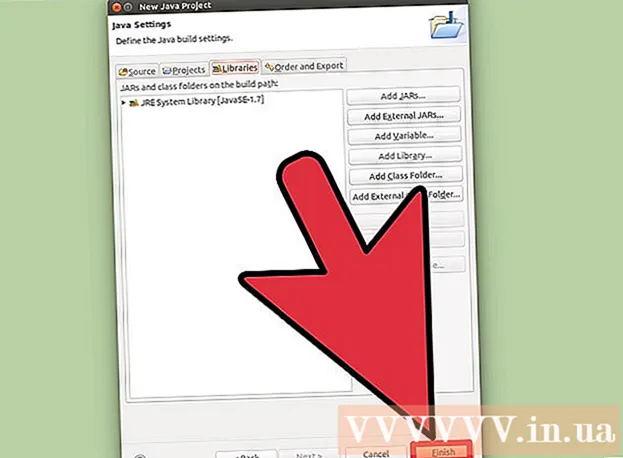
ເນື້ອຫາ
Eclipse ແມ່ນ ໜຶ່ງ ໃນສະພາບແວດລ້ອມການພັດທະນາທີ່ມີຊື່ສຽງທີ່ສຸດຂອງ Java: ມັນມີທຸກຢ່າງທີ່ທ່ານຕ້ອງການເພື່ອສ້າງໂຄງການ Java ຂອງທ່ານຕັ້ງແຕ່ເລີ່ມຕົ້ນ. ເພື່ອຈະສາມາດເລີ່ມຕົ້ນເຮັດວຽກໃນໂຄງການ ໃໝ່, ທ່ານຕ້ອງສ້າງມັນກ່ອນ. ເຖິງວ່າຂ້ອນຂ້າງຈະງ່າຍດາຍ, ແຕ່ຖ້າທ່ານໄດ້ຕິດຕັ້ງ Eclipse ສຳ ລັບພາສາການຂຽນໂປຼແກຼມອື່ນ, ການສ້າງໂຄງການ Java ໃໝ່ ໃນ Eclipse ອາດເຮັດໃຫ້ທ່ານສັບສົນ.
ຂັ້ນຕອນ
ຕິດຕັ້ງ Eclipse IDE ສຳ ລັບນັກພັດທະນາ Java. ເມື່ອທ່ານຕິດຕັ້ງ Eclipse, ທ່ານຈະໄດ້ຮັບຕົວເລືອກ IDE (ສະພາບແວດລ້ອມການພັດທະນາແບບປະສົມປະສານ). ກະລຸນາເລືອກ "Eclipse IDE ສຳ ລັບນັກພັດທະນາ Java" (Eclipse Integrated Development Environment for Java Developers). ໄຟລ໌ແລະເຄື່ອງມືທີ່ ຈຳ ເປັນ ສຳ ລັບການເລີ່ມຕົ້ນໂຄງການ Java ຈະຖືກຕິດຕັ້ງ.
- ຖ້າ Eclipse ຖືກຕິດຕັ້ງແລ້ວ ສຳ ລັບພາສາການຂຽນໂປແກຼມອື່ນ, ທ່ານສາມາດເພີ່ມການສະ ໜັບ ສະ ໜູນ Java ຈາກ Eclipse ເອງ. ກົດທີ່ປຸ່ມ "Help" ແລະເລືອກ "ຕິດຕັ້ງໂປແກຼມ ໃໝ່". ເລືອກ "ທຸກເວັບໄຊທ໌ທີ່ມີຢູ່" ຈາກດ້ານເທິງຂອງເມນູແບບເລື່ອນລົງ, ຫຼັງຈາກນັ້ນພິມ "ຈາວາ" ໃນພາກສະ ໜາມ ຕົວກອງ. ໝາຍ ໃສ່ກ່ອງ "Eclipse Java Development Tools" ແລະກົດ "Next". ປະຕິບັດຕາມ ຄຳ ແນະ ນຳ ໃນການດາວໂຫລດແລະຕິດຕັ້ງເຄື່ອງມື Java. ຫຼັງຈາກເຄື່ອງມືນີ້ຖືກຕິດຕັ້ງແລ້ວ, Eclipse ຈະເລີ່ມ ໃໝ່.

ກົດ "ເອກະສານ" → "ໃໝ່" → "ໂຄງການ Java". ປ່ອງຢ້ຽມ "New Java Project" ຈະເປີດຂື້ນ.- ຖ້າຕົວເລືອກ "Java Project" ບໍ່ປາກົດຂື້ນແຕ່ເຄື່ອງມືພັດທະນາ Java ຖືກຕິດຕັ້ງຢູ່ແລ້ວ, ໃຫ້ເລືອກ "Project ... " ຈາກເມນູ "New". ຂະຫຍາຍໂຟນເດີ "Java" ແລະເລືອກ "Java Project".

ຕັ້ງຊື່ໂຄງການເພື່ອໃຫ້ທ່ານແລະຜູ້ຊົມໃຊ້ອື່ນໆສາມາດຮັບຮູ້ມັນໄດ້. ທ່ານຍັງສາມາດປ່ຽນຊື່ໂຄງການຕໍ່ມາຖ້າຕ້ອງການ / ຕ້ອງການ.
ເລືອກສະຖານທີ່ເພື່ອບັນທຶກເອກະສານໂຄງການ. ໂດຍຄ່າເລີ່ມຕົ້ນ, ພວກມັນຖືກບັນທຶກໄວ້ໃນໄດເລກະທໍລີ Eclipse. ທ່ານສາມາດປັບແຕ່ງສະຖານທີ່ປະຢັດນີ້ໄດ້ຖ້າທ່ານຕ້ອງການ.

ເລືອກ Java runtime (JRE) ທີ່ທ່ານຕ້ອງການໃຊ້. ຖ້າທ່ານ ກຳ ລັງວາງແຜນທີ່ຈະສ້າງໂປແກຼມ ສຳ ລັບ JRE ສະເພາະ, ເລືອກສະພາບແວດລ້ອມນັ້ນຈາກລາຍການແບບເລື່ອນລົງ. ໂດຍຄ່າເລີ່ມຕົ້ນ, JRE ໃໝ່ ລ້າສຸດຈະຖືກເລືອກ.
ເລືອກຮູບແບບໂຄງການຂອງທ່ານ. ທ່ານສາມາດເລືອກທີ່ຈະໃຊ້ໂຟນເດີຂອງໂຄງການຫລືສ້າງແຟ້ມເອກະສານແຍກຕ່າງຫາກ ສຳ ລັບເອກະສານທີ່ມາແລະ class. ຕົວເລືອກການຈັດຮູບແບບເລີ່ມຕົ້ນຂອງ Eclipse ແມ່ນ "ສ້າງໂຟນເດີແຍກຕ່າງຫາກ ... ". ເຖິງຢ່າງໃດກໍ່ຕາມ, ທ່ານອາດຈະຕ້ອງປ່ຽນແປງອີງຕາມຄວາມຕ້ອງການຂອງໂຄງການ.
ກົດ "ຕໍ່ໄປ" ເພື່ອເປີດ "ການຕັ້ງຄ່າ Java" window. ນີ້ແມ່ນບ່ອນທີ່ທ່ານລະບຸຊັບພະຍາກອນເພີ່ມເຕີມພ້ອມທັງເພີ່ມຫ້ອງສະ ໝຸດ ສຳ ລັບໂຄງການ.
ໃຊ້ແທັບ Source ເພື່ອ ກຳ ນົດເສັ້ນທາງການກໍ່ສ້າງ. ນັກຂຽນຈະອີງໃສ່ສິ່ງນັ້ນເພື່ອສ້າງໂປແກຼມ. ທ່ານສາມາດສ້າງໄດເລກະທໍລີຍ່ອຍ, ເຊື່ອມໂຍງກັບແຫລ່ງຂໍ້ມູນພາຍນອກ, ຫລືເພີ່ມແລະເອົາໂຟນເດີຈາກການສ້າງນີ້. ນັກຂຽນຂໍ້ມູນໃຊ້ຕົວສ້າງເພື່ອ ກຳ ນົດແຫລ່ງທີ່ຈະລວບລວມ.
ໃຊ້ແທັບ Libraries ເພື່ອເພີ່ມຫ້ອງສະ ໝຸດ ເຂົ້າໃນໂຄງການ. ແທັບນີ້ຊ່ວຍໃຫ້ທ່ານສາມາດເພີ່ມເອກະສານ JAR ເຂົ້າໃນໂຄງການຂອງທ່ານພ້ອມທັງເລືອກຫໍສະມຸດທີ່ສ້າງຂຶ້ນມາເພື່ອ ນຳ ໃຊ້. ຂໍຂອບໃຈກັບຟັງຊັນການ ນຳ ເຂົ້າເອກະສານ JAR, ທ່ານສາມາດໃຊ້ຫ້ອງສະ ໝຸດ ຈາກໂຄງການອື່ນໆ.
ກົດ "ຈົບ" ເພື່ອເລີ່ມຕົ້ນເຮັດວຽກກັບໂຄງການ ໃໝ່. ທ່ານຈະຖືກໂອນໄປຫາພື້ນທີ່ Java ຂອງທ່ານ. ຖ້າທ່ານ ກຳ ລັງເຮັດວຽກກັບພາສາການຂຽນໂປແກຼມອື່ນກ່ອນທີ່ຈະເລີ່ມຕົ້ນໂຄງການນີ້, ທ່ານຈະຖືກຮ້ອງຂໍໃຫ້ປ່ຽນເປັນ "ມູມມອງ" ຂອງ Java ເພື່ອເຮັດໃຫ້ມີປະໂຫຍດສູງສຸດໃນ IDE ຂອງໂປຣແກຣມ.
- ໂຄງການຂອງທ່ານຈະຖືກສະແດງຢູ່ໃນປ່ອງ "Package Explorer" ຢູ່ເບື້ອງຊ້າຍຂອງ ໜ້າ ຕ່າງ. ຖ້າມີພຽງແຖບ Eclipse ຍິນດີຕ້ອນຮັບ, ກົດປຸ່ມ Java ພຽງເລັກນ້ອຍຢູ່ເບື້ອງຊ້າຍຂອງ ໜ້າ ຕ່າງ.
- ເບິ່ງ ຄຳ ແນະ ນຳ ລະອຽດເພີ່ມເຕີມກ່ຽວກັບວິທີການຂຽນໂປແກຼມ Java ທຳ ອິດຂອງທ່ານ.
ຄຳ ແນະ ນຳ
- ຖ້າທ່ານຕ້ອງການປ່ຽນການຕັ້ງຄ່າຫລັງຈາກສ້າງໂຄງການ, ໃຫ້ກົດຂວາໃສ່ຊື່ຂອງໂຄງການແລະໄປຫາຕົວເລືອກທີ່ຕ້ອງການ.